苹果手机是如今市场上备受瞩目的智能手机之一,其独特的设计和出色的性能备受消费者的喜爱,有时候我们可能会遇到一些小问题,比如在使用苹果手机时出现了小白点的情况。这些小白点可能会对我们的使用体验造成一定的影响,因此了解如何开启苹果手机上的小白点功能就显得尤为重要了。在本文中我将为大家介绍一下苹果手机开启小白点功能的方法,希望能给大家带来一些帮助。
苹果手机小白点功能怎么打开
操作方法:
1.首先请在苹果手机主屏上找到【设置】应用图标,点击打开它。
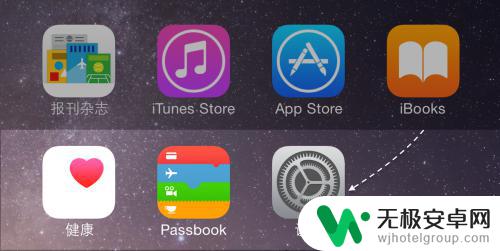
2.在设置列表中继续找到【通用】一栏,点击进入。
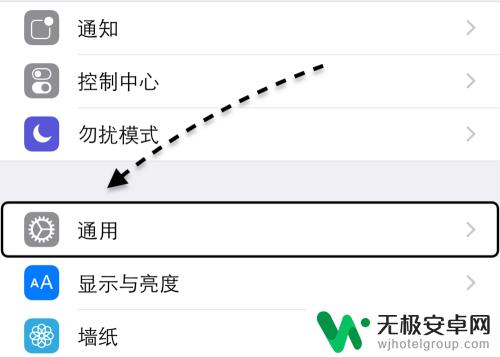
3.接着在通用列表里,找到【辅助功能】一栏,点击进入。
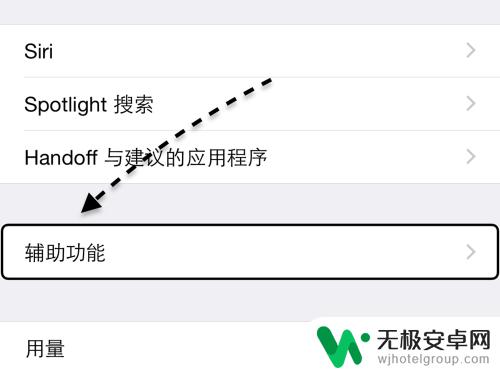
4.随后在辅助功能列表中,请找到 AssisTiveTouch 一栏,它就是大家平时所说的小白点功能,点击进入。
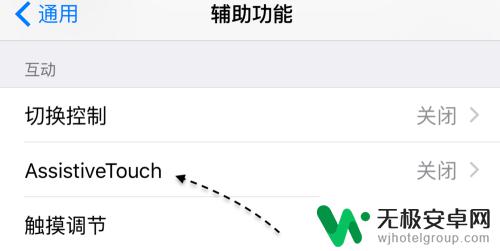
5.接着在打开 AssisTiveTouch 以后,便会在屏幕出现小白点了。如图所示
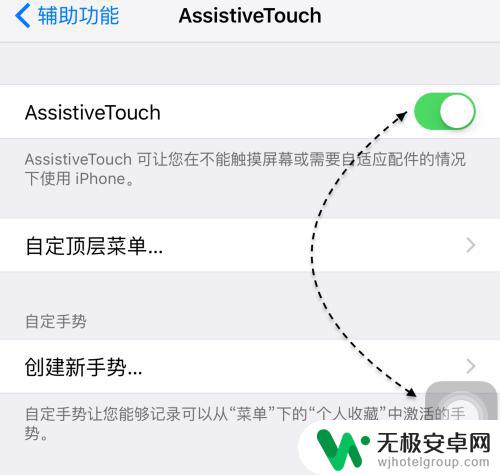
6.如下图所示,这个小白点打开以后。在任何地方都能使用,无论是在主屏桌面,还是在应用内。
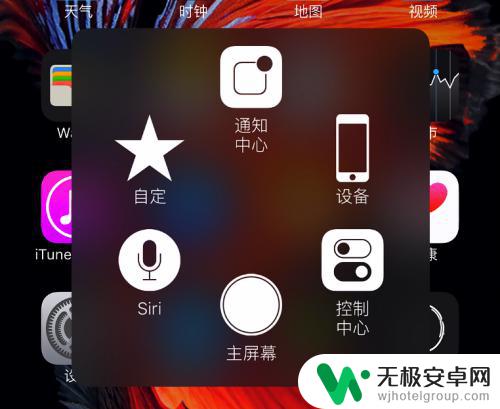
以上就是苹果手机怎么开启白色点的全部内容,如果遇到这种情况,你可以根据小编的操作来解决,非常简单快速,一步到位。










